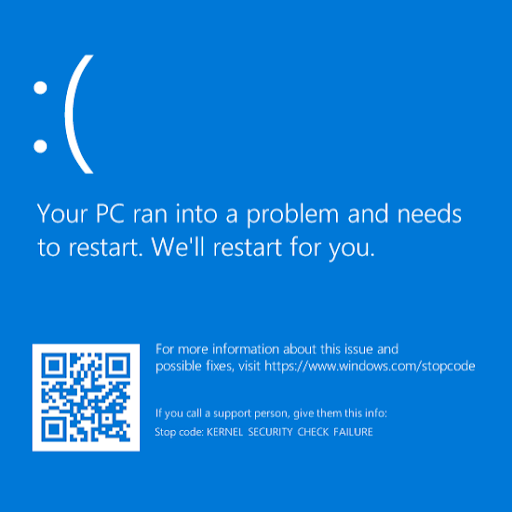يعد Microsoft Excel أحد أفضل أدوات Microsoft الإنتاجية في مجموعة Microsoft Office. يمكن أن يساعدك Excel في تحقيق الكثير على المستويين الفردي والتجاري للوظائف المالية. أحد الأشياء التي يمكن لبرنامج Excel القيام بها هو مساعدتك في حساب فترة عائد الاستثمار باستخدام ملف لا يستحق وظيفة.

في هذه المقالة ، ستتعرف على بناء جملة الصيغة وطريقة استخدامها لملف لا يستحق تعمل في Microsoft Excel.
وصف الدالة NPER في Excel
NPER هي وظيفة مالية مضمنة في Excel وترمز إلى عدد فترات الدفع (NPER) لقرض تم الحصول عليه. تساعد الدالة NPER في Excel في حساب عدد فترات الاستثمار (القرض) بناءً على جدول الدفع الدوري والثابت ومعدل الفائدة الثابت.
ملاحظة: الغرض من NPER هو حساب عدد فترات القرض أو الاستثمار.
يشير إلى ملاحظة حول وظيفة NPER في Excel
- NPER هي وظيفة Excel مضمنة
- NPER تعني عدد الفترات. عدد الفترات المطلوبة لتسوية مبلغ القرض بسعر الفائدة المحدد ومبلغ EMI الشهري المحدد.
- تتوفر صيغة NPER ضمن نطاق الأمور المالية وظيفة و معادلة التبويب.
- باستخدام NPER Function Excel ، يمكنك تعديل مبلغ القرض بناءً على مدخراتك لمسح مبلغ EMI.
NPER ينطبق على
NPER متاح في Excel لـ Office 365 و Excel 2019 و Excel 2016 و Excel 2013 و Excel 2011 لنظام التشغيل Mac و Excel 2010 و Excel 2007 و Excel 2003 و Excel XP و Excel 2000
صيغة NPER (NPER Formula Excel)
بناء الجملة (الصيغة) لوظيفة NPER في Microsoft Excel هو:
= NPER (المعدل ، pmt ، pv ، [fv] ، [النوع])

الحجج / المعلمات
فيما يلي الوسائط أو المعلمات الخاصة ببناء جملة الدالة NPER في Excel. وسيطات NPER مطلوبة أو اختيارية.
- المعدل (الوسيطة المطلوبة) : معدل الفائدة على الاستثمار / القرض لكل فترة
- Pmt (وسيطة مطلوبة) : المبلغ المدفوع لكل فترة. بشكل عام ، يحتوي على رأس المال والفائدة ولكن لا يحتوي على رسوم وضرائب أخرى. لا يمكن أن يتغير على مدى عمر الأقساط.
- Pv (وسيطة مطلوبة) : القيمة الحالية للمدفوعات ، أو المبلغ الإجمالي الذي تستحقه سلسلة المدفوعات المستقبلية الآن. مبلغ القرض.
- Fv (وسيطة اختيارية ): تعني القيمة المستقبلية. هي القيمة المستقبلية لمبلغ القرض أو الرصيد النقدي الذي تريد تحقيقه بعد سداد الدفعة الأخيرة. إذا تم حذف fv ، يفترض Excel تلقائيًا أنه 0 (القيمة المستقبلية لقرض ، على سبيل المثال ، هي 0).
- اكتب (وسيطة اختيارية ): يشير إلى وقت استحقاق المدفوعات بالرمز 0 أو 1 حيث يشير 0 (افتراضي) إلى أن المدفوعات مستحقة في نهاية الفترة ويشير 1 إلى أن المدفوعات مستحقة في بداية الفترة.
عائدات
ترجع الدالة NPER قيمة عددية غالبًا بعدد الفترات.
أنواع وظيفة NPER
يمكن استخدام NPER في Excel باعتباره:
كيفية إدخال مفتاح المنتج لـ Microsoft Office 2016
- دالة ورقة العمل (WS): تم إدخالها كجزء من صيغة في خلية ورقة عمل
- وظيفة VBA Editor Visual Basic: استخدم NPER في التعليمات البرمجية للماكرو التي يتم إدخالها من خلال Microsoft Visual Basic Editor.
كيفية استخدام وظيفة NPER في Excel
أفضل طريقة لتوضيح كيفية استخدام وظيفة NPER في Excel هي من خلال الأمثلة العملية. اتبع هذه المقالة لإلقاء نظرة على السيناريوهات الحية لاستخدام NPER في Excel.
المثال رقم 1 - القرض
قضية
بافتراض أن سام يحتاج إلى 50000 دولار لاستثمار قرضه. سيحصل على قرض بفائدة 5٪ ، مع دفعة شهرية قدرها 500 دولار. احسب عدد الفترات المطلوبة لسداد القرض.
حل
تمثيل الحالة المرئية

تطبيق صيغة NPER

عرض حل NPER (النتائج)

ملاحظات الحل:
في هذا المثال:
- لقد أدخلنا دفعة القرض كقيمة سالبة لأنها تمثل دفعة صادرة.
- يتم سداد مدفوعات القرض شهريًا. لذلك ، من المهم تحويل معدل الفائدة السنوي البالغ 5٪ إلى معدل شهري (= 5٪ / 12).
- توقعنا القيمة المستقبلية (fv) على أنها 0 ، وأن الدفعة ستتم في نهاية الشهر. ومن ثم ، يتم حذف الوسيطتين [fv] و [type] من استدعاء الوظيفة.
- القيمة التي تم إرجاعها بالأشهر. ثم قمنا بتقريب النتيجة إلى أقرب شهر كامل ، وهي تصل إلى 130 شهرًا [10 سنوات ، 10 أشهر].
أمثلة # 2 - الاستثمار
قضية
يرغب برادلي في استثمار 10000 دولار وكسب 500000 دولار. معدل الفائدة السنوي 5٪. سيقدم مساهمات شهرية إضافية قدرها 5000 دولار. احسب عدد الاستثمارات الشهرية المطلوبة لكسب 500000 دولار.
حل
تمثيل Excel مرئي للقضية

تطبيق صيغة NPER

عرض النتائج

ملاحظات
- عدد الاستثمارات الشهرية المطلوبة لكسب 500000 دولار في 85 شهرًا (7.12 سنة)
ملاحظات يجب تذكرها حول وظيفة NPER:
- تمشيا مع اصطلاح التدفق النقدي ، يتم تمثيل المدفوعات الصادرة بأرقام سالبة والتدفقات النقدية الواردة بأرقام موجبة.
- #NUM! خطأ - يحدث هذا إذا لم يتم الوفاء بالقيمة المستقبلية المعلنة مطلقًا أو إذا كان معدل الفائدة الدوري المقدم والمدفوعات غير كافية. في مثل هذا السيناريو ، يمكنك زيادة مبلغ الدفع أو زيادة معدل الفائدة لتحقيق نتيجة صحيحة.
- #القيمة! خطأ - يحدث هذا إذا كانت أي من الوسائط المقدمة عبارة عن قيم غير رقمية.
تغليف
نأمل أن يكون هذا الدليل قادرًا على توضيح كيفية استخدام وظيفة NPER Excel. يحتوي Excel على العديد من الوظائف وهذه مجرد واحدة منها.
إذا كنت تبحث عن المزيد من الأدلة أو ترغب في قراءة المزيد من Excel والمقالات المتعلقة بالتكنولوجيا ، ففكر في الاشتراك في نشرتنا الإخبارية حيث ننشر بانتظام البرامج التعليمية والمقالات الإخبارية والأدلة.
يوصى بقراءات